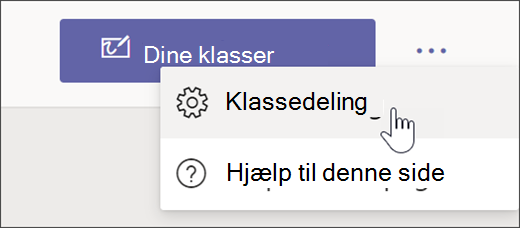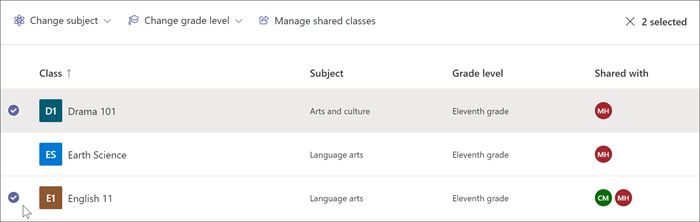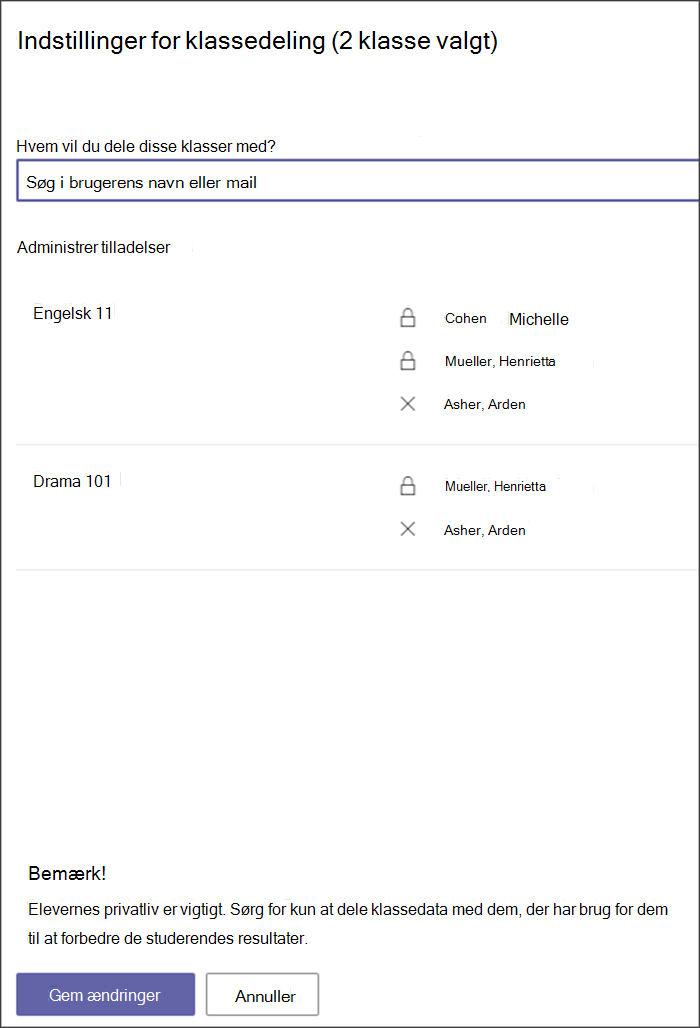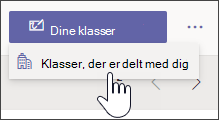Med funktionen Klassedeling i Insights kan undervisere dele overordnede data og tendenser fra deres onlinelæring og virtuelle klasseværelser uden at gøre andre teamejere. Dette er med til at reducere støj og beskytter de studerendes personlige oplysninger. Deling med karakterniveau og fagledere, specialister og skoleledere kan hjælpe skoler med at udvikle og implementere effektive strategier for elevernes succes.
Del dine klasser
1. Gå til insights-appen .
2. Vælg ... vælg derefter Klassedeling.
3. Vælg de klasser, du vil dele. Du skal først vælge en klasse for at gøre yderligere trin tilgængelige.
-
Klasser kan ikke deles, før de har et tilknyttet karakterniveau. Vælg Skift karakterniveau, og foretag derefter et valg på rullelisten.
-
Hvis du tilføjer et emne, kan det hjælpe med sortering og datagennemsyn. Vælg Skift emne, og foretag et valg på rullelisten for at angive kontekst til filtrering senere.
4. Når du har valgt klasser og tilføjet karakterniveauer, vil knappen Administrer delte klasser være tilgængelig. Vælg Administrer delte klasser.
5. Herfra kan du administrere, hvem der har adgang til din klasseindsigt. Angiv en kollegas mail i søgelinjen, og vælg derefter vedkommendes navn for at føje vedkommende til dine valgte klasser.
-
Teamejere har en lås ud for deres navne og kan ikke fjernes.
-
Dem, du har delt din klasse med, har et X ud for deres navne. Vælg X for at fjerne deling.
6. Vælg Gem ændringer. Undervisere, du har valgt, får besked, og kolonnen Delt med angiver, hvem der har indsigtsadgang for hver klasse.
Få vist klasser, der er delt med dig
Sådan får du vist data fra klasser, der er blevet delt med dig:
1. Gå til insights-appen .
2. Vælg rullelisten Dine klasser , og vælg derefter Klasser, der er delt med dig.
3. Herfra kan du få et overblik over, hvordan de klasser, der deles med dig, klarer sig med data om digital engagement, arbejdsbelastning og læsefremskridt.
-
Vælg et datapunkt for at få yderligere oplysninger.
-
Vælg et hvilket som helst karakterniveau for at få vist alle klasserne og en hvilken som helst klasse for at analysere ned i yderligere detaljer.
-
Vælg Analysér op for at vende tilbage til visninger på højere niveau.
-
-
Vælg Alle karakterniveauer, og foretag derefter et valg på rullelisten for at indsnævre dine data til et enkelt karakterniveau.
-
Vælg Seneste 28 dage for at ændre tidsrammen.